MacでDTMをする際に、色々な使い方を覚えておかなければなりませんが、その中でもファイルの管理方法は覚える上でとても大切になります。
今後出来る、DTMやミュージックに関する色々なファイルを上手に管理しなければ、ファイルを探すために無駄な時間がかかったり、正しくファイルが読み込まれなくなったりトラブルが起こる事があります。探したりファイルを修正するのに疲れて曲を作る所ではなくなりますよ。
今回は、その管理方法をご説明したいと思います。
この記事の目次
1. ミュージックと書類の場所に、フォルダを作り管理しよう
まずは、フォルダという機能がありますので、それに色々なファイルをまとめていきましょう。
1-1 フォルダーを作ろう
まずは、フォルダーを作ってみましょう。
デスクトップ画面を、クリックした後
ファイル
↓
新規フォルダ
すると下記フォルダが作られると思います。
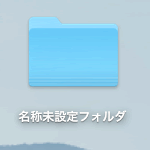
では、名前を変えてみましょう。
まずは、名前を変えたいアイコンをクリック
↓
次に、アイコンの文字をクリック
すると、文字の背景が青くなり、書き換えられるようになります。

2. Macで日本語入力、英語入力を変えるには
DTMでは、日本後だと文字化けしてしまう物がありますので、英語で入れるのが良い場合があります。

上の名称未設定の所をクリックし、キーボードのAを押して、あ になっていると日本語入力ということです。
※MacBook ProやAirは カナ キーを押すと、ひらがな入力になります。
下記WINDOW(ウィンドウ)のこの部分が A になっていると、英字入力ということです。
※MacBook ProやAirは 英数キー を押すと 英字入力 になります。
ところで、キーボードによっては、英字キー、カナキーがないものもあります。
その場合は、Command を押しながら スペースキーを押すと 基本モードを切り替えることが出来ます。
フォルダの名前を付けたのち、リターンキーを押すと名前を変えることが出来ます。
3. フォルダーを書類やミュージックに振り分けよう
音楽やDTMに関するフォルダーは、ミュージックや書類で管理を行うと便利です。
オススメの方法は、曲のデータはミュージックで、好きな名前のフォルダを作ってまとめてみてください。
下記は、Musicとまとめてあります.
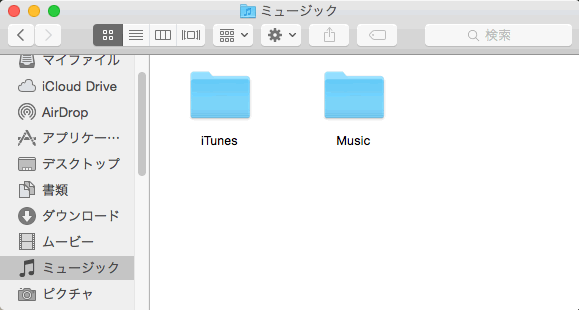
そして、DTMのファイルは書類で管理をするととても分かりやすいです。
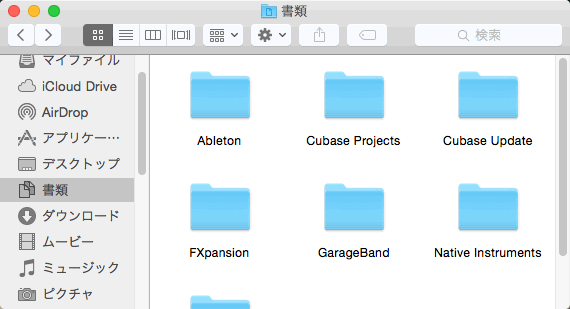
管理を方法を参考にしてもらえるとよいと思います。
まとめ. 管理の仕方を覚えよう
DTMをするために、Macの基本操作や管理方法を覚えなければなりませんので、一つひとつ覚えていきましょう。
関連記事:パソコンやMacを安定化・高速化しよう
参考になったら、シェアお願いします♪